TSR Merlin - Beta - этот инструмент позволит вам легко и быстро установить кастом-контент, моды и другое в форматах .sims3pack и .package, а также удалить/переместить/просмотреть/переименовать все установленное с помощью Download Management - управление загрузками.
Автор - jfade.
Программа обновляться под аддоны и стаффпаки не будет. Работает только в базовой игре.
Форум программы
Программа тестируется! Возможны проблемы с уже существующим контентом после установки. Перед установкой следует сделать бэкап!
Чтобы обезопасить установку, предоставлена опция, позволяющая вам просмотреть содержимое файла перед установкой и дающая вам полный контроль над устанавливаемыми материалами.
Примечание:
Предлагаются две версии программы:
для windows - merlin.msi (установщик);
для Mac OS - merlin.zip;
Не ошибитесь при скачивании!
* Установка/удаление занимают секунды.
* Требуется Java
* Полный предварительный просмотр содержимого package, включая изображения и каждый включенный в него файл, что дает возможность решить, устанавливать это или нет.
* С помощью Download Management вы будете иметь полный контроль над скачанным.
Merlin Manual
Перевод KuriXary'и, тестировала Akulina
Установка и конфигурация
После установки программы на рабочем столе появится ярлык.
Двойным кликом по ярлыку запустите программу. Вам будет предложено настроить опции. Это важный шаг! Если ошибетесь, Merlin не будет правильно работать.
Примечание: для Висты – запуск от имени администратора.
Вы должны указать пути к вашим папкам.
В строке Game Data Path выберите путь к папке, куда установлена игра. По умолчанию она устанавливается в C:\Program Files\Electronic Arts\The Sims 3.
В строке Game Save Path выберите путь к игровой папке (папке с сохраненками).
Примечание: можно выбрать путь к нужным папкам (см. скрин выше).
Для пользователей XP она по умолчанию находится в C:\Documents and Settings\Ваше имя\My Documents\Electronic Arts\The Sims 3
Для Висты - C:\Users\Ваше имя\ Documents\Electronic Arts\The Sims 3
Все сделали правильно? Жмите кнопку Save Options.
В следующем окне вас спрашивают, хотите ли вы установить framework.
Имеются в виду папка D:\...\The Sims 3\Mods\Packages и файл Resource.cfg. Если они у вас уже установлены, нажмите No, если не установлены – жмите Yes.
Примечание: если вы ошиблись при определении адресов папок и в результате программа отказывается работать, закройте программу и удалите из папки, где она установлена (Program Files\The Sims Resource\TSR Merlin), файл options.txt. Снова запустите программу и повторите все сначала.
По окончании вам предложат перезагрузить программу. Нажмите OK и снова запустите программу.
Обзор интерфейса программы
Описание основных кнопок программы
1. Open Sims3Pack – эта кнопка позволит открыть файл .Sims3Pack для установки.
2. Open Package – эта кнопка для открытия и установки любых файлов .package.
3. Manage Installed Custom Content – запускает Merlin Manager, о котором говорится ниже.
4. Install – установит текущий открытый файл. Если кнопка неактивна, это значит, что файл уже установлен.
5. Uninstall – если эта кнопка активна, значит, рассматриваемый файл уже установлен, и вы при желании можете удалить его с помощью этой кнопки.
6. The File Menu – здесь вы найдете Batch Install, опцию, которая позволит установить все файлы .package и .Sims3Pack в указанное место. (Batch Install – установка группы файлов)
Установка и управление загрузками (Managing Downloads)
Итак, вы, к примеру, хотите установить дом. Кликните на Open Sims3Pack, найдите файл и нажмите Open/Открыть. Откроется такое окно:
От вас требуется только нажать кнопку Install, и программа извлечет файл .package из .Sims3Pack и установит его в соответствующую папку в Моих документах (где находится игровая папка). Вы можете открыть больше файлов для установки или использовать Batch Install для установки целой группы файлов.
Важное замечание: в настоящее время из-за технических ограничений способа установки кастомного контента многие файлы не будут показываться в каталоге как скачанные. Игра регистрирует их как объекты, сделанные ЕА.
Теперь мы поуправляем нашими уже установленными файлами с помощью кнопки Manage Custom Content, после нажатия на которую открывается окно:
В этом окне мы должны выбрать папку, которую хотим увидеть, нажав на кнопку, отмеченную красной стрелкой. В нашем случае мы должны выбрать папку Sims 3, которая находится в Моих документах. В окне видим это:
Мы видим картинку только что установленного дома. И нам доступно множество изображений этого дома - об этом говорит светящаяся стрелка под изображением дома. В нашем случае, конечно, это только несколько вариантов одной и той же картинки разных размеров, но это неважно. Не все package имеют изображения, это зависит от того, как автор создавал объект и какой программой пользовался.
Несколько примечаний:
1. The Filter Button – кнопка фильтра, позволяющая выбрать категорию предметов, которая вас интересует. Вы можете выбрать objects/объекты, Create-A-Sim (CAS) parts/части CAS, lots/лоты, households/семьи, sims/симы или unknown/неизвестные packages
2. Move File – кнопка позволяет переместить выбранные package в другое место.
3. Delete File – можно удалить выбранный файл.
4. Rename File – заменить эти ужасные многоцифровые названия файлов на что-либо осмысленное.
Это опции, которые доступны при клике на любой файл .package из списка. Если кликнуть на папку, станут доступны несколько других опций:
1. Mass Move – можно переместить все файлы из выбранной папки в другое место.
2. Mass Delete – можно удалить все файлы из выбранной папки.
Это все что вам нужно знать, чтобы начать работать с программой.
Мое собственное примечание: когда я с помощью Мерлина распаковала несколько паттернов в формате .sims3pack, то сразу сжала полученные packag'и компрессором, и после этого установила их в игру. При заходе в игру паттернов я не обнаружила. Тогда я установила в игру несжатые компрессором файлы - и они появились. Возможно, программа в процессе распаковки уже сжимает файлы.






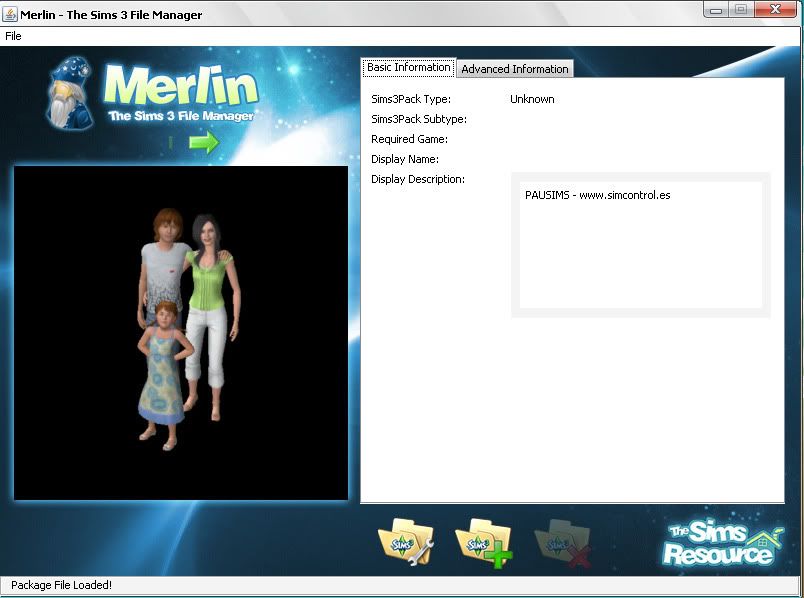
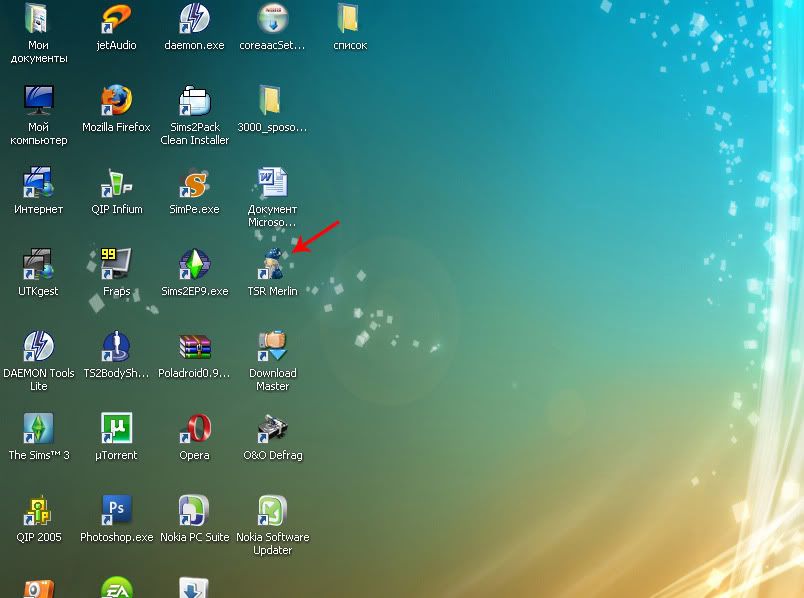
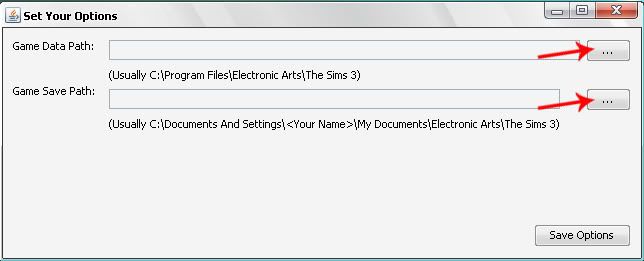
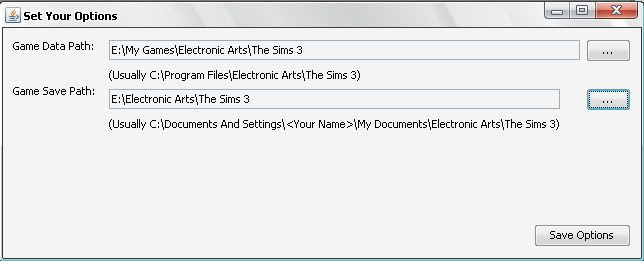

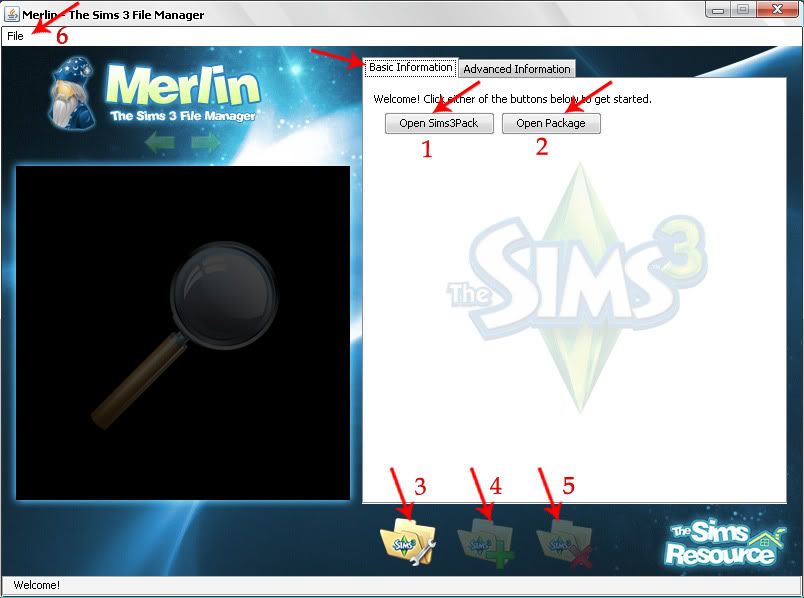
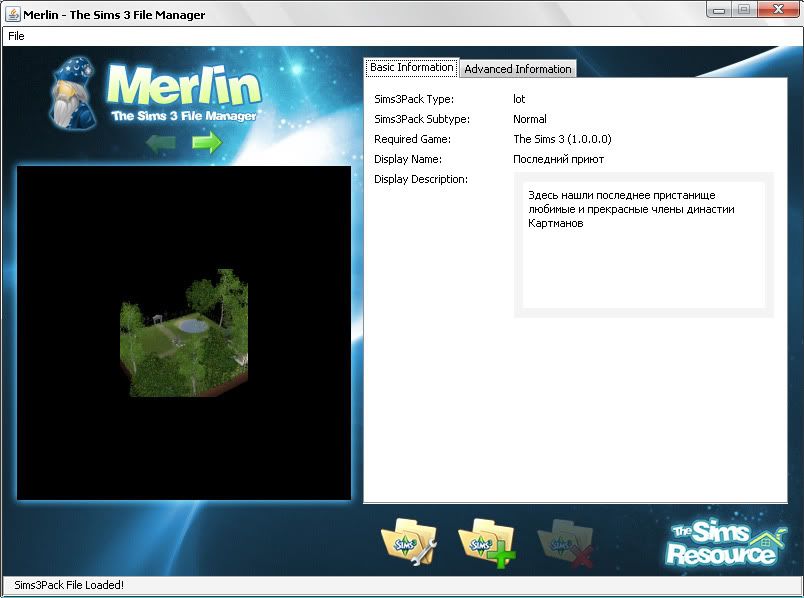
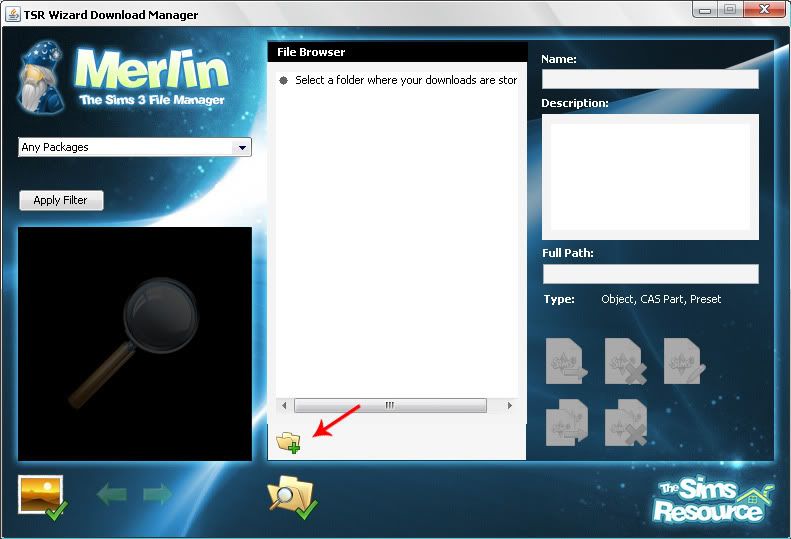
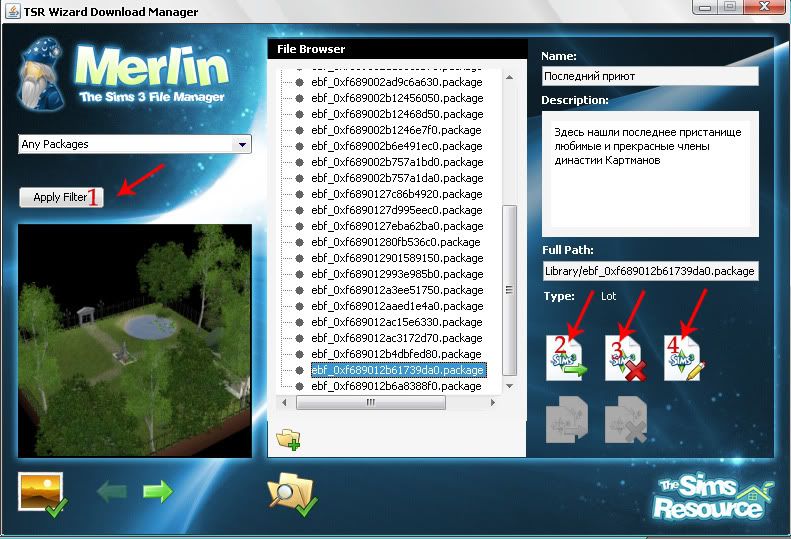
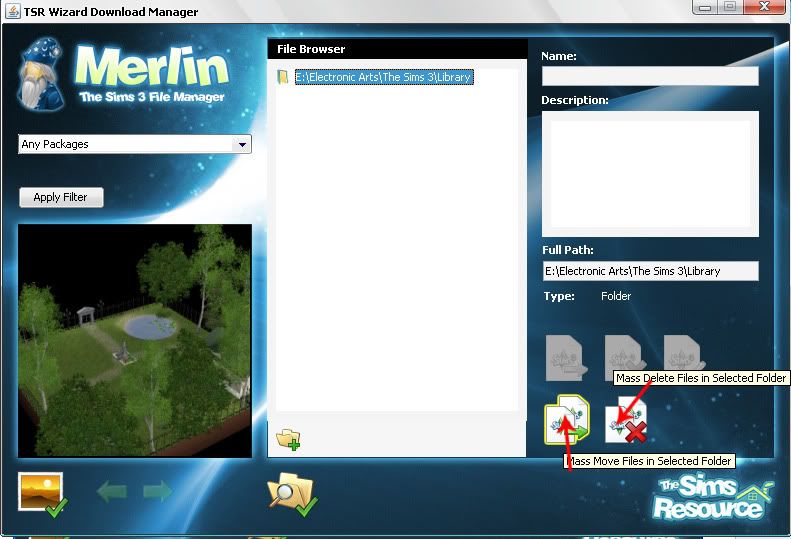

 Ответить с цитированием
Ответить с цитированием ))
))
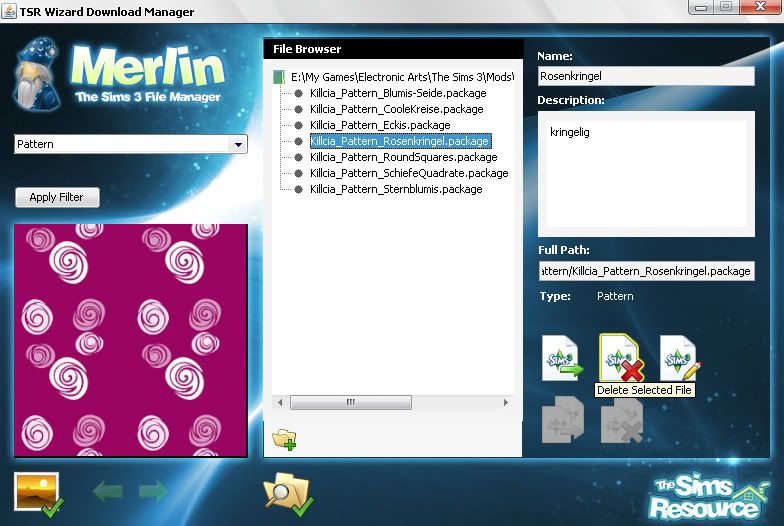
 Но она действительно очень мне понравилась, и, главное, она очень проста в обращении
Но она действительно очень мне понравилась, и, главное, она очень проста в обращении 

 Это у всех так?
Это у всех так?


